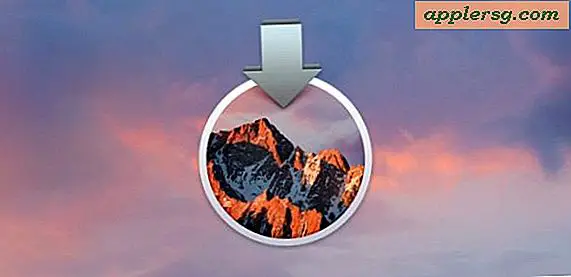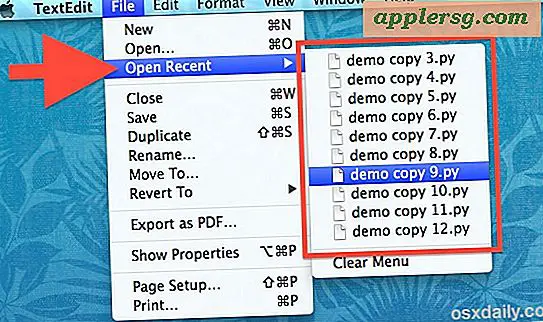Sådan løses problemer med Microsoft Outlook 2003
Mens de fleste computerprogrammer, især dem, der er produceret af velrenommerede virksomheder, har en tendens til at fungere godt det meste af tiden, er den hårde lektion at lære, at intet program er perfekt. Microsoft Outlook 2003 har haft mange fejl og problemer gennem årene. Når det er sagt, er der også mange rettelser, der er udtænkt til disse problemer. Disse tre løsninger løser ikke alle Outlook 2003-problemer, men de vil hjælpe med mange af dem.
Opdater Outlook
Trin 1
Download den nyeste Service Pack til Microsoft Outlook 2003 fra Microsofts websted (se Ressource 2).
Trin 2
Installer filen OfficeSBMESP4-KB930954-FullFile-ENU.exe ved at dobbeltklikke på den.
Gå gennem opsætningen af denne opdatering, og genstart computeren. Prøv at logge på Outlook igen. Hvis det stadig ikke fungerer korrekt, skal du gå videre til afsnit 2.
Sikkerhedskopiering og reparation
Trin 1
Sikkerhedskopier din indbakke ved at søge efter PST-filer på din computer. Skriv "* .pst" i søgeprompten "Start" i menuen for at finde Microsoft Outlook 2003-indbakkefiler. Højreklik på en af de filer, der kommer op, og klik på "Åbn filplacering."
Trin 2
Højreklik på en af dine PST-filer, og klik på "Kopiér". Højreklik derefter i en separat mappe eller på skrivebordet, og klik på "Indsæt". Gentag den samme proces for alle dine PST-filer. Luk Microsoft Outlook.
Trin 3
Åbn reparationsværktøjet til Microsoft Indbakke ved at skrive Scanpst.exe i søgeprompten "Start" i menuen. Hvis det ikke kommer op, skal du muligvis downloade det (se Reference 2). Efter download skal du placere filen i C: \ Program Files \ Common Files \ System \ MSMAPI \ 1033 og dobbeltklikke på den for at starte installationen.
Trin 4
Klik på "Gennemse" for at se efter dine PST-filer gennem programmet. Filerne vil være på det samme sted, som du søgte efter i trin 1. Klik på "Start" for at scanne filen for fejl. Hvis der blev fundet fejl, skal du klikke på afkrydsningsfeltet ud for "Lav sikkerhedskopi af scannet fil inden reparation" og klik på "Reparer".
Åbn Outlook efter reparationen, og kontroller, om den nu fungerer. Hvis der ikke er nogen fejl, eller hvis Outlook stadig ikke fungerer korrekt, skal du kontrollere dine andre PST-filer. Hvis der ikke var nogen fejl i nogen af dine filer, og Outlook stadig ikke fungerer korrekt, skal du springe til afsnit 3.
Ny profil
Trin 1
Klik på "Start", "Kontrolpanel", "Mail", "Vis profiler" og derefter "Tilføj".
Trin 2
Opret en ny Outlook-profil ved at skrive et nyt navn, vælge "Bed om, at en profil skal bruges", klikke på "OK" og derefter klikke på "OK" igen.
Åbn Outlook 2003. Du får nu vist en ny prompt, der spørger, hvilken profil du vil bruge. Vælg den nye profil, og start Outlook 2003. Prøv at sende og modtage e-mail. Hvis det virker, skal du importere dine gamle kontakter manuelt, men du får en fungerende e-mail-konto igen.